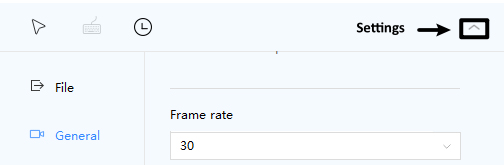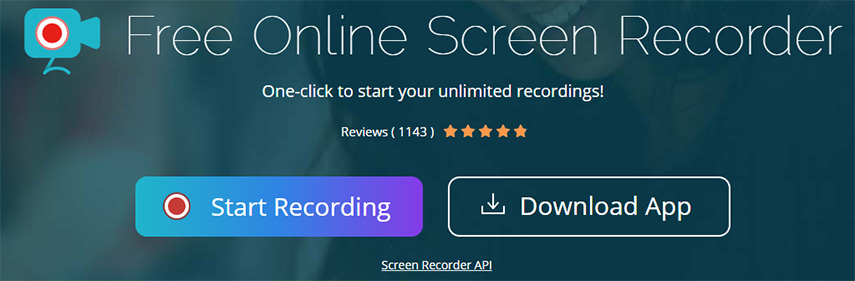V dnešní době lidé vždy dávají přednost vylepšení vizuálního zážitku při nahrávání videí. Není divu, že popularita 4k rekordérů zaznamenala exponenciální růst, protože divákům zobrazují i ty nejjemnější prostorové detaily.
Zkontrolovali jsme skvělý výběr záznamníků obrazovky, které zachytí obrazovku vašeho počítače v rozlišení 4k. Každý nástroj má své vlastní funkce, klady a zápory a kompatibilitu. Čtěte dále a zjistěte nejlepší 4k záznamník obrazovky, který vyhovuje vašim jedinečným požadavkům.
FAQ: Jak nahráváte 4K obrazovku?
Od této chvíle nabízí 4k nejpokročilejší a nejúžasnější kvalitu videa dostupnou uživatelům. Je to čtyřnásobek rozlišení běžně používaného 1080p a ne každý záznamník obrazovky má schopnost zaznamenat vaši obrazovku ve 4k.
K zachycení plochy ve 4K potřebujete profesionální 4k záznamník obrazovky. Každé zařízení má však různé úrovně podpory 4k. Naštěstí je internet zralý na placené i bezplatné nástroje pro záznam obrazovky 4k, které můžete snadno používat.
Část 1: Nejlepší pickup: PassFab 4K Screen Recorder pro PC/Mac
PassFab Screen Recorder učinil nahrávání 4k obrazovky tak jednodušší a jednodušší, jak jen může být. Uživatelé Windows i Mac se mohou spolehnout na tento funkcemi nabitý rekordér obrazovky, aby mohli zachytit plochu obrazovky v rozlišení 4k a vytvořit ukázková nebo výuková videa v UHD.
Jeho největší předností je kromě dokonalých funkcí nahrávání intuitivní a čisté rozhraní. Aniž by vás bombardoval zbytečnými možnostmi, poskytuje snadno ovladatelný postup pro zachycení obrazovky, her i webové kamery jediným kliknutím. Uživatelé si mohou přizpůsobit nastavení zvuku a videa, konfigurovat klávesové zkratky a používat další funkce bez jakýchkoli technických potíží.
To, čím se tento 4k rekordér pro PC liší od ostatních nástrojů na trhu, je jeho schopnost vytvářet naplánovanou úlohu a zachytit plochu v segmentech. Všimněte si, že PassFab uvede na trh 4k screen recorder mac v říjnu 2021. Od této chvíle je k dispozici pouze pro uživatele Windows.
Vlastnosti PassFab Screen Recorder
Zde jsou hvězdné funkce, které získáte z prémiové verze PassFab Screen Recorder:
- Zachyťte obrazovku v rozlišení 4k.
- Nahrávejte jak obrazovku stolního počítače, tak webovou kameru současně a odděleně – podle potřeby.
- Nahrajte mikrofon a externí hlas vašeho počítače a obojí současně.
- Funkce kreslení v reálném čase pro zdůraznění důležitých detailů během nahrávání.
- Režim obraz v obraze.
- Během nahrávání pořizujte snímky obrazovky.
- Plánované nahrávání a nahrávání segmentů.
- Vestavěný editor.
- Snadná instalace a použití.
Chcete-li se naučit nahrávat obrazovku v rozlišení 4K, postupujte podle následujících kroků:
Nainstalujte si do počítače prémiovou verzi PassFab Screen Recorder.
Spusťte jej a klikněte na malou šipku v pravém dolním rohu. Nyní na levé kartě vyberte „Obecné“.

Zde, protože rozlišení vaší plochy je 4K, nemusíte volit rozlišení na 4K, stačí zde ponechat možnost „původní“. A finální video bude ve 4K.

Nyní klepněte na Record Screen a zarovnejte obdélníkový rámeček, abyste vybrali oblast obrazovky – buď celou její konkrétní část.

Poté kliknutím na ikonu Start zahájíte nahrávání. Stejným tlačítkem můžete nahrávání pozastavit a restartovat podle potřeby.

Záznam ukončíte klepnutím na ikonu Stop. Program automaticky uloží zachycené video.

Pomocí možnosti Oříznout ořízněte nepotřebnou část nahraného videa. Pro přístup k videu klikněte na Otevřít výstupní složku.

Část 2: Nejlepší Pickup 4K 2016P Screen Recorder Android
Snímání obrazovky ve 4k rozlišení není jen výsadou uživatelů PC; můžete také nahrát své zařízení Android v UHD. Vše, co potřebujete, je spolehlivý 4k 60 fps screen recorder Android, abyste svou práci zvládli.
Můžete si vybrat jakýkoli rekordér obrazovky pro Android, abyste zachytili živé okamžiky ve vysoké kvalitě, ale zde budeme pokračovat s AZ Screen Recorder. Je kompatibilní se systémem Android 5.0 a vyšším a je to stabilní záznamník obrazovky pro zachycování videí na obrazovce v UHD. Nemá žádný horní časový limit a může nahrávat cokoli na obrazovce vašeho mobilního telefonu, včetně videohovorů, her, video tutoriálů, živých vystoupení a tak dále.
Vlastnosti AZ Screen Recorder
- Záznam webové kamery
- Kreslení v reálném čase
- Není potřeba rootování
- Nahrává hry s interním i externím zvukem
- Konzistentní a plynulé nahrávání ve 4k
Nainstalujte AZ Screen Recorder z obchodu Google Play.
Spusťte aplikaci. Na jeho domovském rozhraní uvidíte čtyři tlačítka. přejděte do Nastavení videa a podle potřeby upravte rozlišení videa, snímkovou frekvenci a další nastavení.

Klepnutím na Record zahájíte nahrávání.
Po dokončení nahrávání klepnutím na ikonu Zastavit v centru oznámení ukončete nahrávání.

Část 3: Nejlepší 4K Screen Recorder pro iPhone
Pokud jste uživatelem iPhone a chcete zachytit svou obrazovku v rozlišení 4k, pak potřebujete záznamník obrazovky iOS. Naštěstí App Store nabízí nepřeberné množství záznamníků obrazovky, které si můžete nainstalovat zdarma.
Náš výzkum ukazuje, že „Record It Screen Recorder“ je jedním z nejlepších rekordérů obrazovky pro iPhone zdarma. S více než 1000 miliony instalací a hodnocením 4,6 je „Record It“ vaší dokonalou volbou pro zachycení vašich oblíbených her a výukových videí na váš iPhone ve 4k.
Vlastnosti Record It
- Nahrávání videa ve 4K pouhým jedním klepnutím
- Přizpůsobte nastavení nahrávání
- Přidejte k videím reakci FaceCam
- Video filtry
- Vestavěná funkce trimování
Nainstalujte Record It z App Store.
Spusťte aplikaci a klepněte na „Zaznamenat! Capture” a pokračujte výběrem oblasti obrazovky.

Pro spuštění a zastavení nahrávání použijte velké červené tlačítko. Pokud chcete, upravte zachycené video, v opačném případě klepněte na Uložit a stáhněte si jej do galerie fotografií.

Část 4: Nejlepší pickup: Browser Video Screen Recorder 4K
Uživatelé, kteří nechtějí do svého zařízení instalovat žádný záznamník obrazovky třetí strany, se nemají čeho obávat. Zde přichází na řadu webový záznamník obrazovky. Použití online nástroje nevyžaduje žádné stahování ani instalaci a můžete okamžitě začít snímat obrazovku plochy.
I když máte spoustu možností, jak získat důvěryhodný Browser Video Screen Recorder 4k, zde budeme používat Apowersoft Screen Recorder. Jedná se o snadno použitelný online nástroj pro zachycení obrazovky ve vysoké kvalitě a okamžité sdílení záznamu na web. S touto online službou můžete nahrávat cokoli na obrazovce vašeho počítače ve 4k a co víc, exportovat zachycené video do více video formátů.
Vlastnosti Apowersoftu
- Intuitivní a přehledné rozhraní.
- Flexibilita při snímání celé obrazovky nebo konkrétní oblasti.
- Nahrávejte zvuk a video současně.
Z webového prohlížeče přejděte na záznam obrazovky Apowersoft.
Klikněte na Start Recording na jeho domovském rozhraní. Chcete-li začít, klepněte na Spouštěč stahování.

Tipy:
Uživatelé musí nainstalovat launcher pouze poprvé.
Nyní upravte nastavení záznamu tak, aby vyhovovalo vašim požadavkům. Stiskněte Spustit nahrávání.

Klikněte na Zastavit nahrávání a uložte video do počítače.
Závěr
Abych to zakončil, tento článek pojednává o čtyřech nejkomplexnějších a nejrozsáhlejších rekordérech 4k obrazovky. Bez ohledu na to, který nástroj si vyberete, získáte vysoce kvalitní výstup. Pokud jde o nejlepší 4k displejový rekordér, PassFab Screen Recorder je vaše ideální volba. Pouhými několika kliknutími můžete získat nejlepší kvalitu videa všeho, co se děje ve vašem počítači.
Ne všechna zařízení však mají vysokou konfiguraci pro podporu rozlišení 4k. I když zachytíte 4k video na PC nebo smartphonu s nízkou konfigurací, nezobrazí se správně.